Rip DVD til MP4 (H.264/HEVC) og andre populære formater med original kvalitet
Sådan ripper du kopibeskyttede DVD-diske for nemt at se dem
At rippe og konvertere indhold fra en DVD til et medieformat er en fantastisk måde at gøre det afspilningsbart på tværs af forskellige enheder og bevare det meget længere. Men hvordan kan du rippe en kopibeskyttet DVD? Hvis du ikke ved det, er kopibeskyttede DVD'er krypteret med DRM, hvilket forhindrer uautoriseret kopiering. Hvis du prøver at rippe en hjemmelavet DVD eller bare vil beholde indholdet personligt, dækker dette indlæg heldigvis 6 nemme metoder til at rippe kopibeskyttede DVD'er!
Vejledningsliste
Metode 1: 4Easysoft DVD Ripper Metode 2: MakeMKV Metode 3: Håndbremse med libdvdcss Metode 4: WinX DVD Ripper Metode 5: DVD-krympning Metode 6: VLC-medieafspiller| Metoder | Speciel funktion |
| 4Easysoft DVD Ripper | Den ripper kopibeskyttede DVD'er med GPU-acceleration og tabsfri kvalitet. |
| Lav MKV | Den ripper kopibeskyttede DVD'er uden kvalitetstab. |
| Håndbremse | Den tilbyder omfattende tilpasningsmuligheder for at justere outputkvaliteten, før en kopibeskyttet DVD rippes. |
| WinX DVD Ripper | Den tilbyder en intuitiv brugerflade til hurtig kopibeskyttet DVD-ripping. |
| DVD Shrink | Den ripper kopibeskyttede DVD'er med små outputformater. |
| VLC medieafspiller | Den tilbyder mange medieformater til at rippe kopibeskyttede dvd'er. |
Metode 1: 4Easysoft DVD Ripper
Den første metode, som dette indlæg vil anbefale, er at bruge den professionelle 4Easysoft DVD RipperDette værktøj kan effektivt rippe kopibeskyttede dvd'er, så du kan hente og konvertere indholdet til mere end 500 digitale formater og enhedsforudindstillinger. Uanset hvilken type beskyttelse din disk har, kan værktøjet nemt slette den og lade dig udtrække indholdet med det samme. Hvad gjorde dette værktøj i stand til at udtrække indhold hurtigt? Dette værktøj er udstyret med GPU-accelerationsteknologi, der gør det muligt at fremskynde ripping- og konverteringsprocessen! Derudover kan værktøjet også bevare den originale standardkvalitet af dvd'ens indhold.

Understøtter ripping af dvd'er med CSS-, APS-, RC-, Sony DADC-beskyttelse osv.
Lader dig rippe kopibeskyttede dvd'er med 30 gange hurtigere hastighed med GPU-acceleration.
Gør det muligt at tilpasse DVD-indhold ved at tilføje undertekster, forbedre video og meget mere.
Giver dig mulighed for at rippe og konvertere forskellige DVD-typer, herunder DVD+R, DVD-R osv.
100% Sikker
100% Sikker
Trin 1Installer og kør 4Easysoft DVD Ripper på din Windows- og Mac-computer. Indsæt derefter den kopibeskyttelses-DVD, som du ønsker at rippe indholdet fra, på et internt eller eksternt diskdrev. Klik på menuen "Indlæs DVD", vælg "Indlæs DVD-disk", og klik på den indsatte disk.

Trin 2Klik derefter på "Fuld titelliste" for at indlæse alle titler og kapitler på din disk. Klik derefter på det tilsvarende afkrydsningsfelt for det indhold, du vil udtrække fra disken. Klik på "OK" for at gemme dit valg.
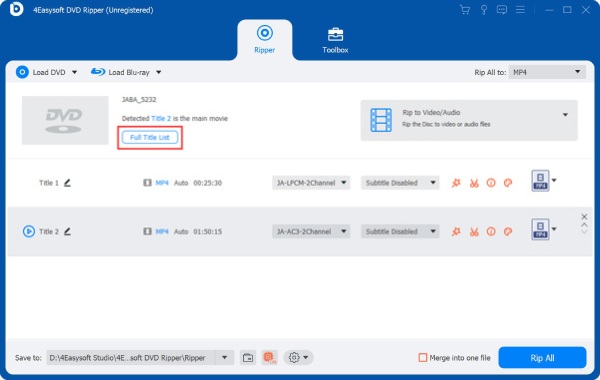
Trin 3Klik derefter på rullemenuen "Rip alle til:" i øverste højre hjørne. Klik derefter på fanen "Video", og vælg et outputformat fra listen. Du kan også få adgang til outputformaterne under fanen "Lyd og enheder" og vælge et for at konvertere indholdet af den DVD, du ønsker at rippe.

Trin 4Når du har valgt det ønskede outputformat, skal du klikke på knappen "Brugerdefineret profil" med "Gear"-symbolet for at justere encoderen, billedhastigheden, bithastigheden osv. for at bevare den originale standardkvalitet af det valgte DVD-indhold.

Trin 5Gå tilbage til værktøjets hovedgrænseflade, og tjek "Lydspor" og "Undertekster". Klik derefter på knappen "Rip alle" for at starte ripningsproceduren.

Metode 2: MakeMKV
En anden metodeanbefaling, som dette indlæg gerne vil tilbyde eller foreslå, er at rippe kopibeskyttede dvd'er ved hjælp af MakeMKV. MakeMKV er et gratis videokonverteringsværktøj, der ripper beskyttede diske som dvd'er og Blu-rays. Det giver dig dog kun mulighed for at konvertere dvd-indhold til MKV-format. Men det ripper indhold med stor hastighed og uden kvalitetstab! For at rippe kopibeskyttede dvd'er ved hjælp af MakeMKV skal du følge disse trin:
Trin 1Installer og kør MakeMKV på din computer. Indsæt derefter DVD'en i computerens interne eller eksterne diskdrev. Vent, indtil værktøjet genkender og læser indholdet af din DVD.
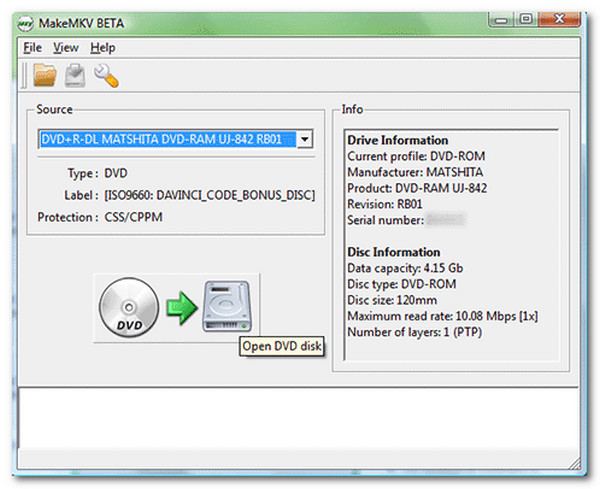
Trin 2Fra træstrukturen, der vises af MakeMKV, skal du vælge de titler, lydfiler og undertekster, du vil rippe. Klik derefter på "MakeMKV" for at starte diskrippings- og konverteringsproceduren.
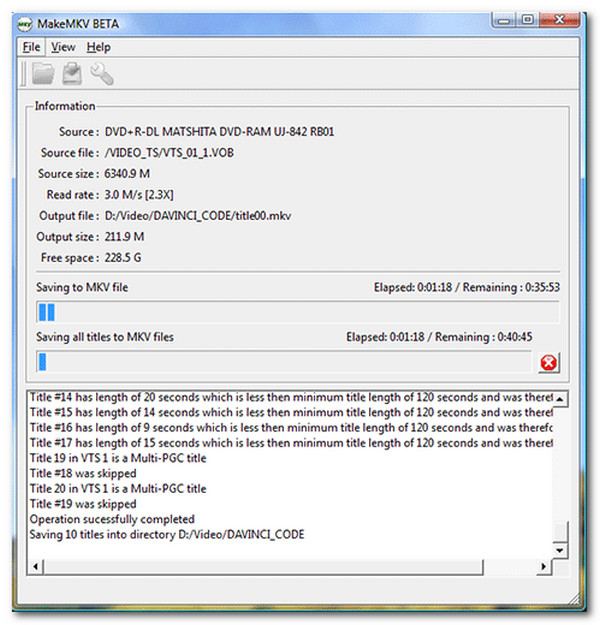
Metode 3: Håndbremse med libdvdcss
Udover MakeMKV kan Handbrake også rippe kopibeskyttede dvd'er. Det er også et gratis værktøj, der lader dig konvertere dvd-indhold til et digitalt format. Forskellen mellem Handbrake og MakeMKV er, at Handbrake tilbyder en række forskellige outputformater. Desværre kan Handbrake ikke rippe kopibeskyttede dvd'er direkte. Det kræver libdvdcss-biblioteket for at fjerne dvd'ens beskyttelse. Sådan bruger du dette.
Trin 1Installer både Handbrake og libdvdcss på din computer. Hvis du bruger Windows, skal du kopiere .dll-filen til Handbrake-installationsmappen i C:Program FilesHandbrake og omdøbe den til libdvdcss.dll.
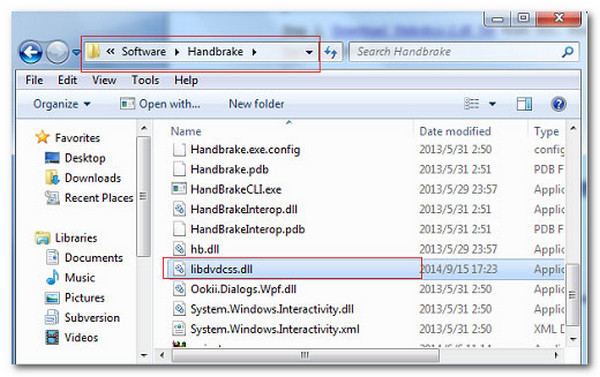
Ellers, hvis du bruger Mac Yosemite eller en ældre version, skal du blot downloade og installere libdvdcss-biblioteket.
Hvis du bruger El Capitan eller nyere, skal du installere "Homebrew", åbne "Terminal" ved at trykke på "Command + Space", skrive "Terminal" og trykke på "Enter". Indtast derefter "brew install libdvdcss" og tryk på "Udført".
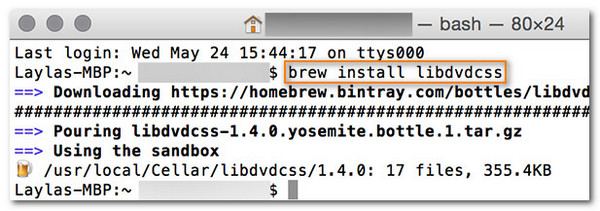
Trin 2Kør Handbrake, og indsæt den kopibeskyttede DVD i et diskdrev. Klik derefter på din disk i Handbrakes "Source Selection"-sektion, og vent på, at værktøjet scanner din disk. Når du er færdig, skal du klikke på rullemenuen "Titel" og vælge det indhold, du vil rippe.
Trin 3Derefter skal du vælge et outputformat fra listen "Format", vælge en outputdestination ved at klikke på knappen "Gennemse", og vælge den ønskede profil under "Outputindstillinger" eller "Forudindstillinger". Klik derefter på "Start kodning" for at starte ripping-proceduren.
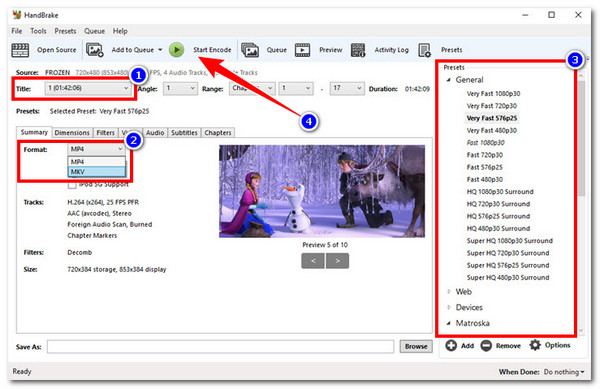
Metode 4: WinX DVD Ripper
Hvis Handbrake ikke fungerer godt for dig, kan du prøve at rippe kopibeskyttede dvd'er ved hjælp af WinX DVD RipperSammenlignet med Handbrake og MakeMKV tilbyder WinX DVD Ripper en langt mere effektiv diskrippingstjeneste. Den kan effektivt fjerne regionsbeskyttede koder, UOP'er og CSS. WinX DVD tilbyder dog kun begrænsede redigeringsfunktioner sammenlignet med den første anbefaling. Hvis du ønsker at prøve denne, er her en guide til dig.
Trin 1Installer WinX DVD Ripper på din computer, og start den derefter. Indsæt disken i dit diskdrev, og klik på fanen "Disk" i øverste højre hjørne.
Trin 2Vælg et outputformat fra listen, vælg en outputdestinationsmappe, og klik på "Kør" for at starte ripping- og konverteringsproceduren.

Metode 5: DVD-krympning
Du kan også rippe kopibeskyttede dvd'er ved hjælp af DVD ShrinkDet samme gælder for WinX DVD Ripper; DVD Shrink kan også fjerne nogle gamle beskyttelser. Disse beskyttelser inkluderer UOPS'er, CSS og regionskoder. Sagen er, at DVD Shrink komprimerer det rippede indhold fra DVD, hvilket betyder, at det producerer krympet og tabsgivende output. Sådan bruger du DVD Shrink til at rippe kopibeskyttede DVD'er.
Trin 1Når du har installeret DVD Shrink på din computer, skal du køre det og indlæse den kopibeskyttede disk i et internt eller eksternt diskdrev. Klik derefter på "Åbn disk" og vent på, at DVD Shrink genkender og analyserer din disk.
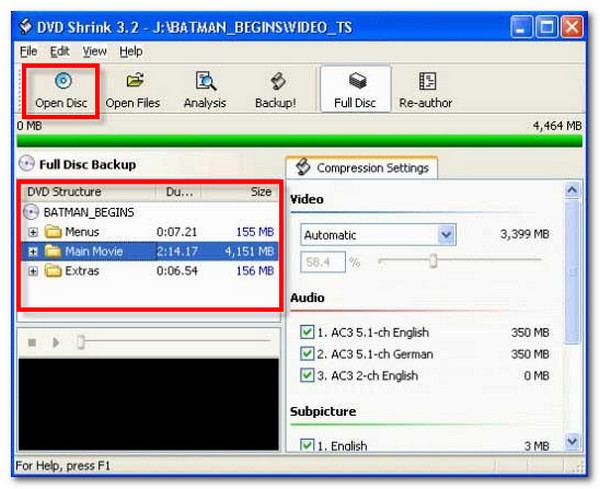
Trin 2Når værktøjet genkender din disk, viser det dens struktur opdelt i tre kategorier: Menuer, Hovedfilm og Ekstramateriale. Vælg derefter en destinationsenhed og mappe for at gemme outputtet. Klik derefter på "Sikkerhedskopier".
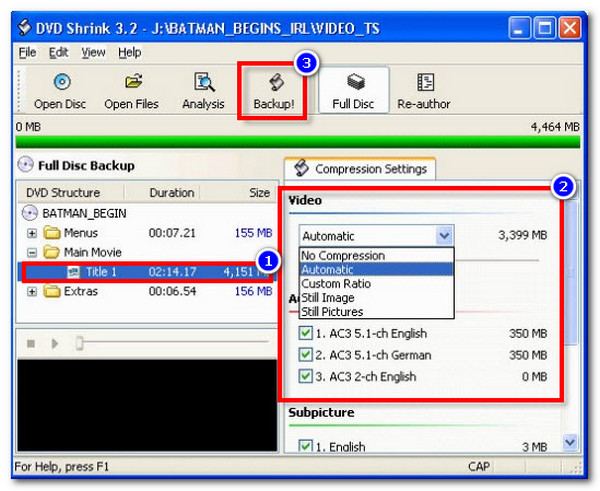
Metode 6: VLC-medieafspiller
Den sidste metodeanbefaling, som dette indlæg gerne vil tilbyde, er at rippe kopibeskyttede dvd'er ved hjælp af VLC Media Player. Udover at være en gratis og kraftfuld multiplatform-medieafspiller er VLC også udstyret med diskripping-relaterede funktioner, der giver dig mulighed for at udtrække DVD-indhold. Det samme gælder dog for Handbrake; VLC kan ikke rippe kopibeskyttede dvd'er direkte. Den kræver også libdvdcss for at fjerne dens krypteringer. Hvordan ripper man kopibeskyttede dvd'er ved hjælp af VLC? Se trinene nedenfor!
Trin 1Kør VLC på din computer. Indlæs derefter DVD'en i dit interne/eksterne diskdrev, klik på fanen "Medier" i VLC, og vælg "Konverter/Gem". Klik derefter på "Disk" og marker alternativknappen "DVD". Sørg for, at du har valgt den DVD, der er indsat på "Enhed".
Trin 2Vælg derefter den "Titel" eller det "Kapitel", du ønsker at udtrække fra DVD'en, i "Startposition". Klik derefter på knappen "Konverter/Gem".
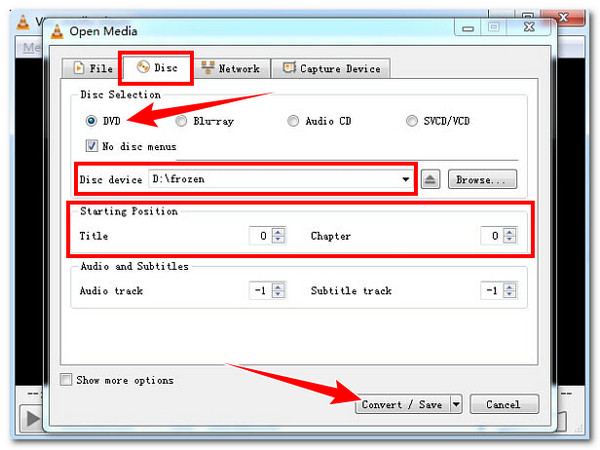
Trin 3I afsnittet "Indstillinger" skal du vælge et outputformat ved at klikke på rullemenuen "Profil" baseret på din smag. Klik derefter på knappen "Gennemse" for at vælge en destination for outputfilen. Klik derefter på "Start" for at starte rippingen.
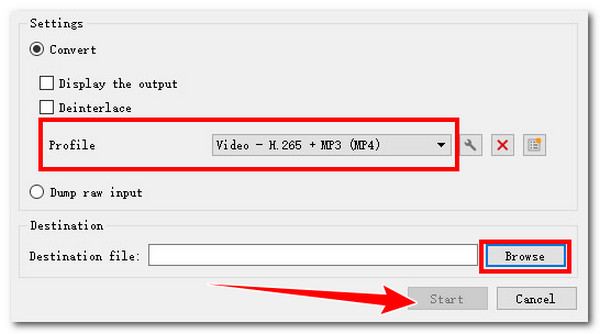
Konklusion
Ved at rippe DVD-indhold kan du gemme det meget længere på forskellige lagringspladser og afspille det på forskellige enheder eller software. Hvis du forsøger at konvertere og rippe kopibeskyttede DVD'er, kan du effektivt rippe forskelligt indhold fra en beskyttet DVD og konvertere det til et bestemt medieformat gennem dem. Hvis du vil rippe kopibeskyttede DVD'er effektivt uden at miste indholdets originale standardkvalitet, skal du bruge den professionelle ... 4Easysoft DVD RipperDownload og begynd at bruge det i dag.
100% Sikker
100% Sikker



